电脑屏幕自动锁屏 电脑自动锁屏怎么取消
更新时间:2024-03-13 09:01:33作者:xiaoliu
随着现代科技的发展,电脑已经成为我们日常生活中不可或缺的工具之一,有时候我们会遇到一些烦人的问题,比如电脑屏幕自动锁屏。当电脑长时间处于不活跃状态时,屏幕会自动锁定,需要输入密码才能解锁。这不仅会打断我们的工作节奏,还会让人感到困扰。有没有办法取消电脑自动锁屏呢?接下来我们就来探讨一下这个问题。
具体步骤:
1.点击【开始菜单】,打开【控制面板】。
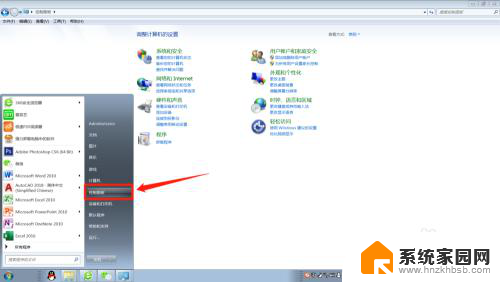
2.在控制面板找到【外观和个性化】进入。
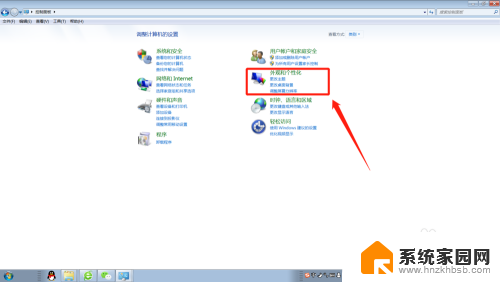
3.在外观和个性化设置页面点击【更改屏幕保护程序】。
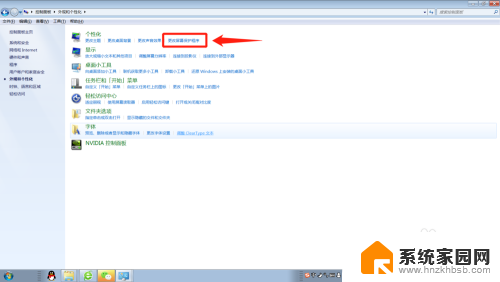
4.将屏幕保护程序的等待时间改大到合适的分钟数,如果不想要屏幕保护程序了。直接选择无。
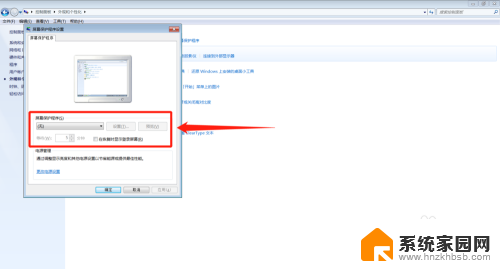
5.这个时候,还得检查下电源设置,点击【更改电源设置】。
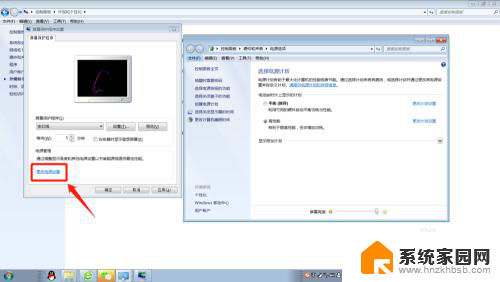
6.选择【选择关闭显示器的时间】或者【更改计算机睡眠时间】进入更改电源设置。
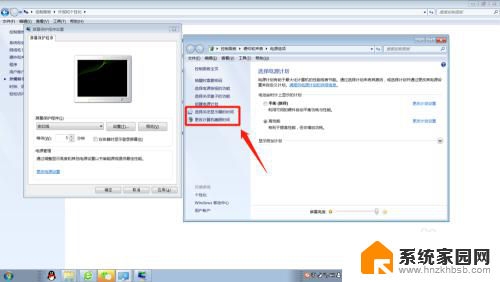
7.将【关闭显示器】和【使计算机进入睡眠状态】的时间调大到合适的分钟数或者直接选择【从不】。
这样就能延长自动锁屏时间或者关闭自动锁屏了。
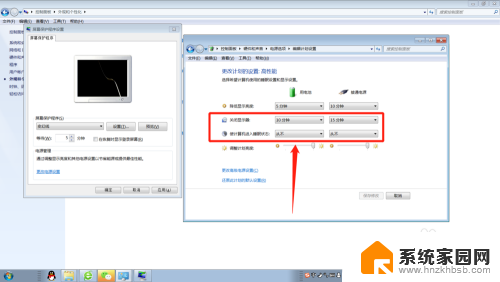
8.小结:1.打开【控制面板】;
2.选择【外观和个性化】;
3.更改屏幕保护程序的等待时间或者直接设置为无;
4.将【关闭显示器】和【使计算机进入睡眠状态】的时间调大或者选择
【从不】。
以上就是电脑屏幕自动锁屏的全部内容,如果你遇到这个问题,可以试试以上方法来解决,希望对你有所帮助。
电脑屏幕自动锁屏 电脑自动锁屏怎么取消相关教程
- 电脑莫名其妙自动锁屏 电脑自动锁屏怎么取消
- 怎样不让电脑自动锁屏 电脑如何取消自动锁屏设置
- 电脑待机锁屏怎么取消 电脑如何取消自动锁屏功能
- 电脑怎么不锁屏 电脑如何取消自动锁屏设置
- 锁屏自动打开屏幕 电脑老是自动锁屏如何关闭
- 怎么不让电脑屏幕锁屏 如何在电脑上设置不自动锁屏
- 电脑为什么会自动锁定 电脑自动锁屏怎么办
- vivo锁屏壁纸怎么取消 vivo手机怎么关闭自动更换锁屏壁纸
- 电脑不用自动黑屏怎么取消 电脑自动黑屏时间设置方法
- 手机关闭锁屏怎么设置 如何设置华为手机自动取消锁屏
- 笔记本电脑怎么打开麦克风说话 笔记本电脑麦克风功能怎么使用
- 163邮箱绑定的手机号码如何更改 163邮箱更换手机绑定步骤
- 电脑里微信缓存怎么清理 如何清理电脑版微信的缓存文件
- 小爱音响如何连接 小爱音箱怎么和电视连接
- 指纹锁添加指纹在哪里设置 华为笔记本电脑如何设置指纹解锁
- 罗技无线鼠标的usb接口没了 能配吗 罗技无线鼠标接收器不见了怎么办
电脑教程推荐
- 1 笔记本电脑怎么打开麦克风说话 笔记本电脑麦克风功能怎么使用
- 2 罗技无线鼠标的usb接口没了 能配吗 罗技无线鼠标接收器不见了怎么办
- 3 苹果无法连接itunes store 无法连接到iTunes Store的解决方案
- 4 电脑连手机热点无法访问internet 电脑连接手机热点连接不上网络怎么办
- 5 三星解锁屏幕过渡效果 三星手机解锁过渡效果怎么调节
- 6 电脑显示屏字体模糊怎么设置 解决显示器字体模糊问题
- 7 电脑开机之后出现蓝屏怎么办 电脑开机蓝屏解决方法
- 8 电脑如何自己设置壁纸 电脑桌面壁纸设置方法
- 9 笔记本扬声器静音了怎么恢复声音 电脑扬声器突然没有声音了
- 10 电脑如何将c盘再分一个盘 电脑硬盘C盘怎么分区